В даний час уявити собі людини, що знаходиться не в літньому віці і не володіє комп’ютером, досить складно. У кожного рано чи пізно виникає питання про те, як розділити жорсткий диск, обумовлений, насамперед, тим, що система може вимагати переустановлення, а хотілося б, щоб різні файли, включаючи медіафайли, залишалися в цілості й схоронності.
Необхідність цих дій
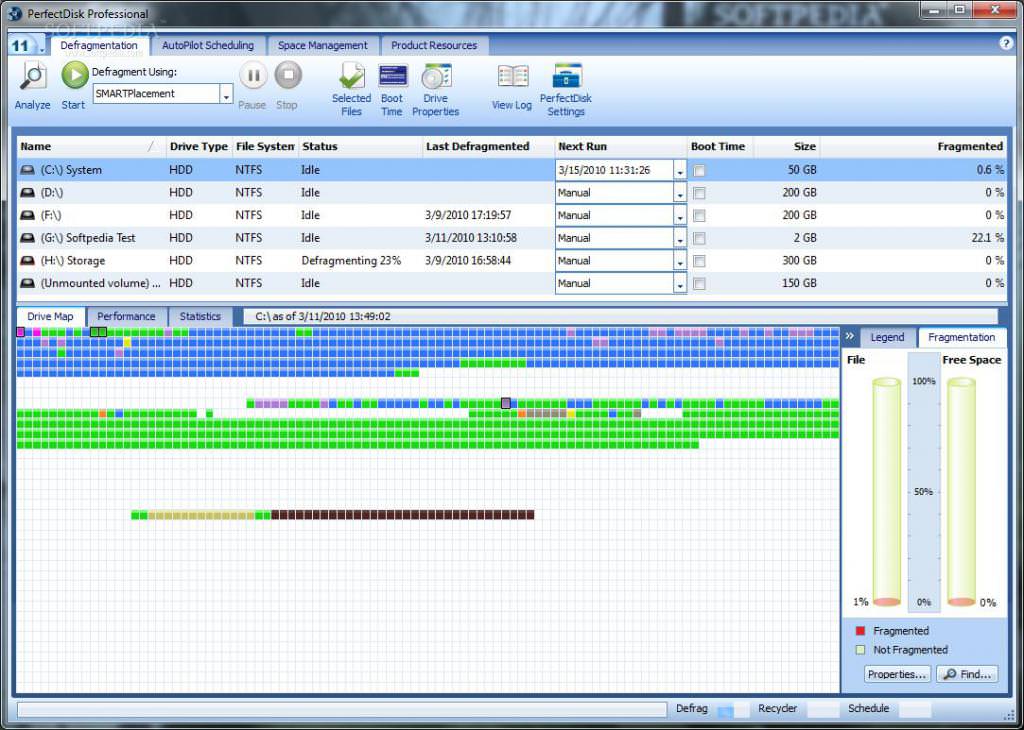
Крім перерахованого вище збереження файлів при перевстановлення системи ці дії необхідні для більш швидкої повної перевірки розділів антивірусні та антишпигунські програми, а також для більш швидкісного здійснення перевірки поверхні розділів та їх дефрагментації. Також, за запевненням деяких користувачів, створення декількох віртуальних томів сприяє тому, що продуктивність ОС зростає. Така необхідність може виникнути у разі використання на одному диску декількох систем.
Пристрій розділів
Кожен фізичний диск може бути підрозділі на декілька логічних або віртуальних томів. Як розділити жорсткий диск на Windows, буде розглянуто у цій статті.
На кожному створеному розділі можна зробити свою ФС. Інформація про новому логічному томі поміщається в таблицю розділів. В першому секторі, що належить фізичній вінчестера, розташовується MBR — головна завантажувальна запис. У ній під кожен віртуальний розділ відведено 64 байта, на одну запис припадає 16 байт, тобто всього на одному фізичному диску можна зробити 4 логічних тома. Цей ліміт може бути обійдений з допомогою спеціальних програм.
Використання вбудованих програм Windows
Зовсім недавно ця ОС не надавала користувачеві ніяких інструментів для здійснення даних дій. Проте в даний час при постановці питання, як розділити жорсткий диск на Windows 10, а також на 7-8-й версії, можна вже сказати, що до стороннім програмам можна не звертатися. Дані версії вже містять додатки, що дозволяють здійснити розбивку вінчестера на різні розділи.
При поділі потрібно враховувати, що частина не може перевищувати ціле. Запуск програми здійснюється з командного рядка або з пункту «Виконати» (клавіша «Супер» (Win) + R — гаряча комбінація за замовчуванням). В результаті відкриється вікно «Керування дисками», в якому будуть показані всі фізичні томи, а також віртуальні розділи, якщо вони коли-небудь створювалися раніше і якщо вони підтримуються розглянутої ОС.
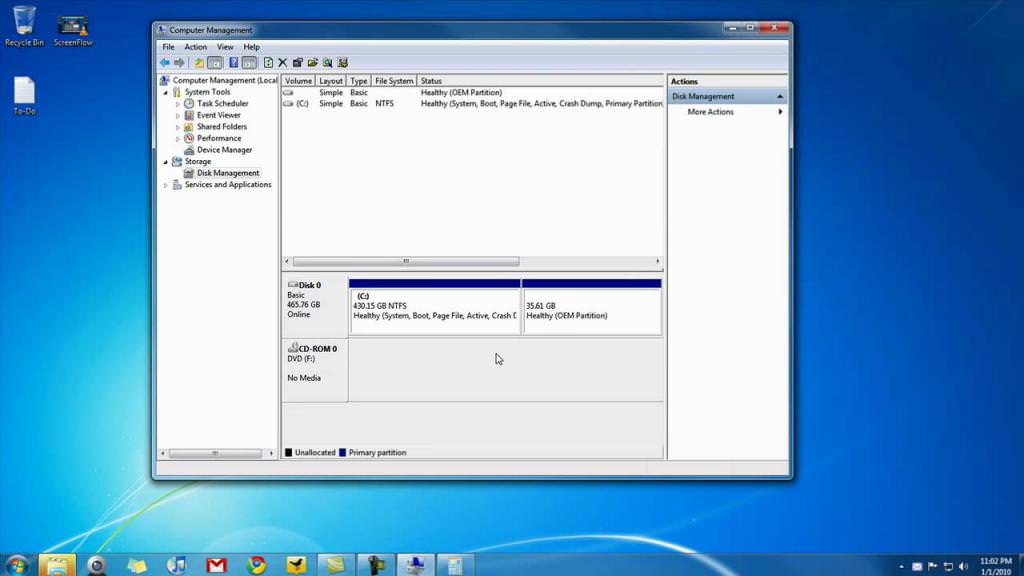
У нього можна потрапити й іншим способом: заходимо в пункт «Адміністрування», розташований в «Системі і безпеки» панелі управління, і переходимо там «Створення та форматування розділів».
При виникненні питання про те, як розділити жорсткий диск, потрібно передусім визначитися з томом, який буде піддаватися цій процедурі. У контекстному меню вибираємо «Стиснути». Програма видасть відомості про загальний розмір диска, доступному просторі для стиснення. Вводимо розмір, який ми збираємося стиснути, і клікаєм по однойменній кнопці.
Тут буде виставлена мітка «Не розподілено». На ньому вибираємо в контекстному меню «Створити простий том». У випадку якщо планується створення одного додаткового розділу, його розмір буде таким, який був раніше вивільнено. Якщо ж планується кілька їх, то кожному потрібно визначити свій обсяг.
На наступному кроці при відповіді на питання, як розділити жорсткий диск на Windows, потрібно вибрати відповідну літерне позначення розділу та його файлову систему. Після того як всі виконувані дії будуть підтверджені, нові розділи будуть створені і з’являться після перезавантаження ОС.
Однак знову об’єднати розділені розділи в один за допомогою цієї програми вже не вийде.
Розмітка диска при установці ОС
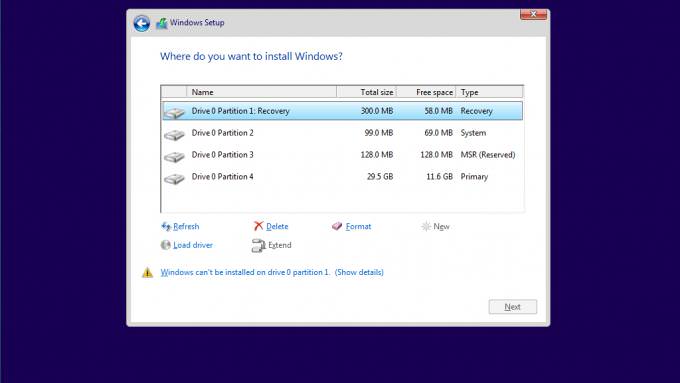
Якщо ви купили пристрій без попередньо встановленою ОС, то в процесі інсталяції користувачеві пропонується вибрати диск, призначений для установки. Як розділити жорсткий диск на частині в цьому випадку? Потрібно клікнути на «Налаштування диска», вибираємо те, натискаємо «Видалити» (він же ще не використовувався, тому нічого страшного у видаленні немає), а потім на «Створити». У вікні вводимо той розмір, який нам необхідний. При необхідності створення ще одного розділу повторюємо дії по другій кнопці.
Поділ вінчестера із застосуванням сторонніх додатків
Досвідчені користувачі при виникненні питання, як розділити жорсткий диск, намагаються користуватися не коштами, наданими самої ОС, а сторонніми додатками. У своїй більшості ці програми дозволяють не тільки розбивати диск на окремі розділи, але й потім об’єднувати їх в один том. Існують різні їх модифікації: як платні, так і безкоштовні. Розглянемо деякі з даного списку.
AOMEI Partition Assistant
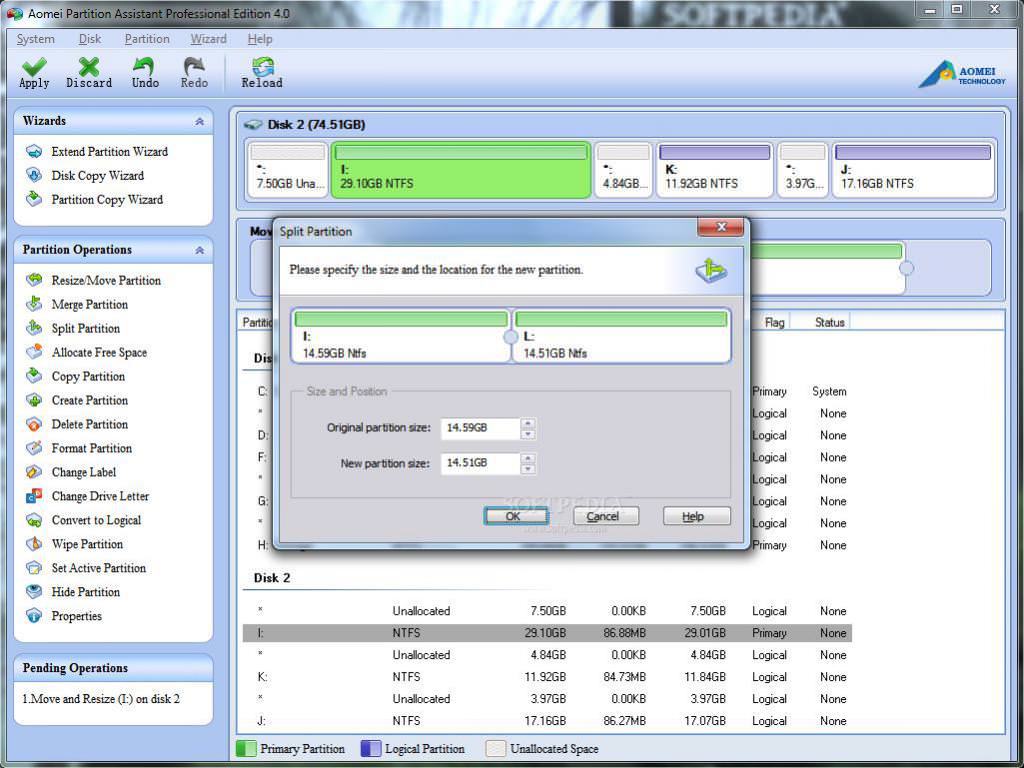
Дане додаток є русифікованим і безкоштовним. Використовуючи дану програму, досить легко відповісти на питання, як розділити жорсткий диск на 2. Для цього потрібно клікнути по фізичній того, після чого в контекстному меню вибрати «Поділ розділу». У діалоговому вікні вводимо розміри нового розділу.
Його можна ввести з клавіатури або, переміщуючи повзунок, спостерігати за динамікою розміру внизу. Підтверджуємо зроблені зміни, після чого програма розбиває диск. Зміни в ОС з’являться після перезавантаження.
Acronis Disk Director
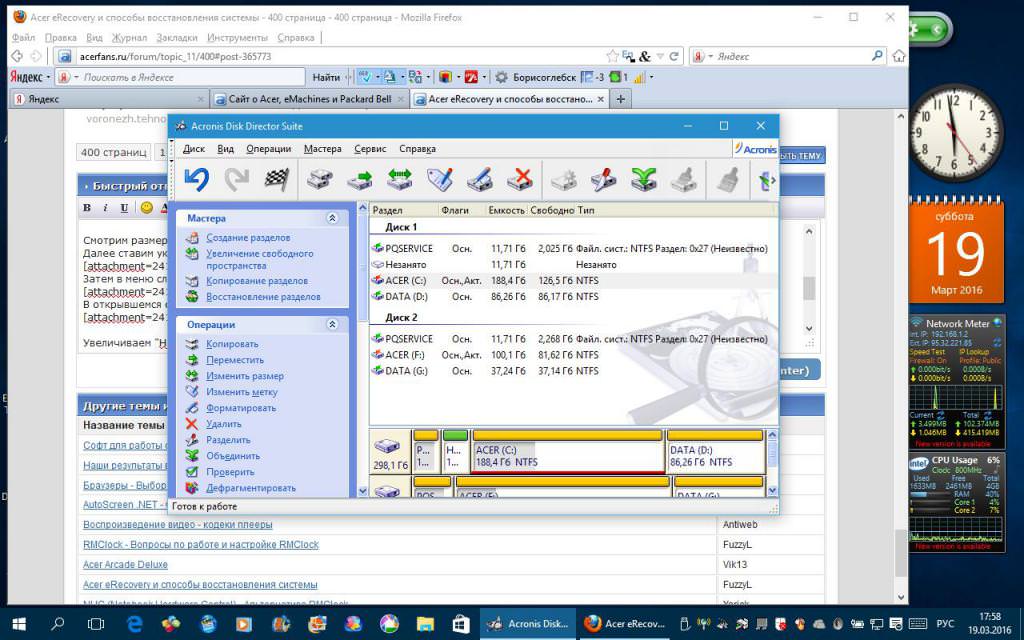
Дане додаток є пропрієтарним, то є комерційним, з закритим вихідним кодом. Використання даної програми дозволяє відповісти на питання, як розділити жорсткий диск без втрат. Дії по розділенню вінчестера можуть здійснюватися в двох режимах:
- ручному;
- автоматичному.
Незважаючи на уявну простоту автоматизму, простіше використовувати перший режим.
Вибираємо диск, на якому збираємося організувати кілька віртуальних розділів. У контекстному меню вибираємо «Розділити тому», вказуємо його розмір і підтверджуємо виконані дії. Тут операції переходять в статус очікують. Для їх застосування слід клікнути по кнопці «Застосувати очікують операції» на панелі інструментів. Зміни набудуть чинності після перезавантаження ОС.
Paragon Partition Manager
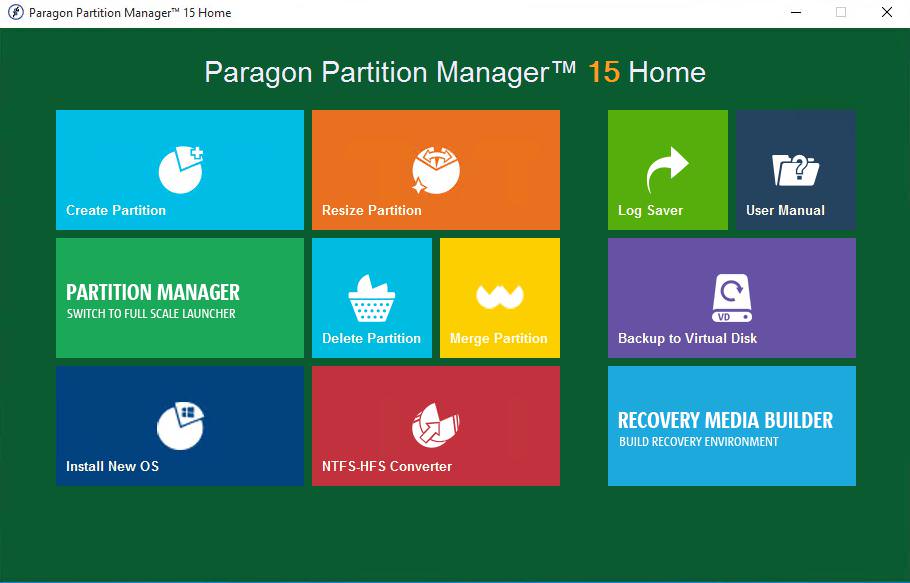
Функціонал даного додатка схожий з розглянутим вище. Спочатку вибираємо Create partition, вибираємо вінчестер, визначаємо розмір і букву розділу. ФС повинна бути NTFS. Підтверджуємо очікують зміни і чекаємо, коли програма зробить необхідні зміни, після чого перезавантажуємо ОС.
Висновок
В рамках даної статті були розглянуті різні способи, як розділити жорсткий диск. Це може бути здійснено з використанням вбудованих програмних засобів Windows 10, а також із застосуванням стороннього програмного забезпечення, як платного, так і безкоштовного. Іноді щось в заданій роботі програм може піти не так, в результаті чого вся інформація може бути знищеною, тому завжди при здійсненні таких дій потрібно робити бекап найбільш важливих файлів.








